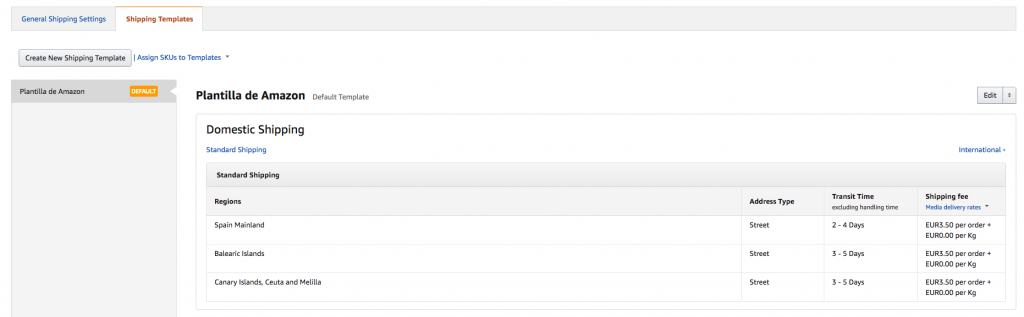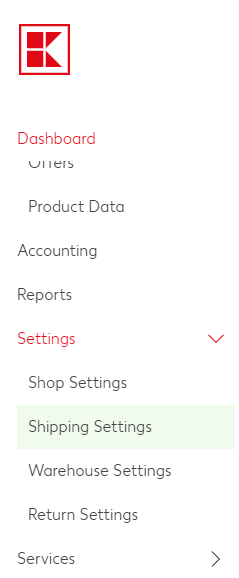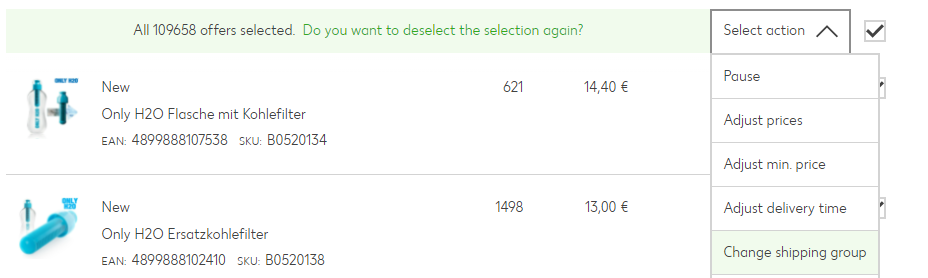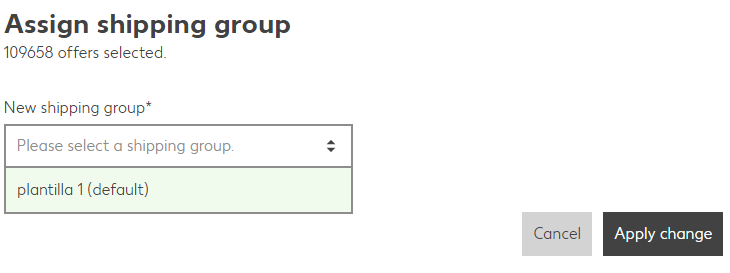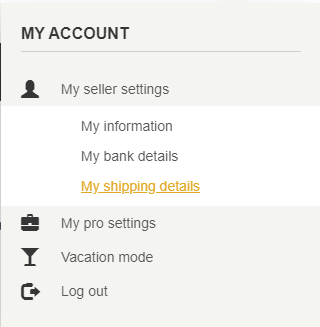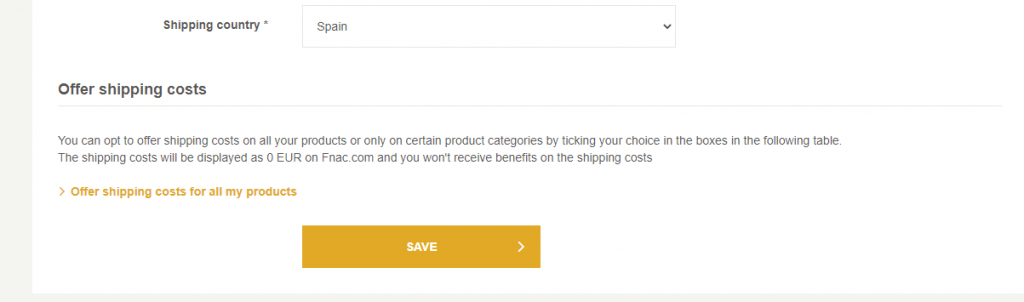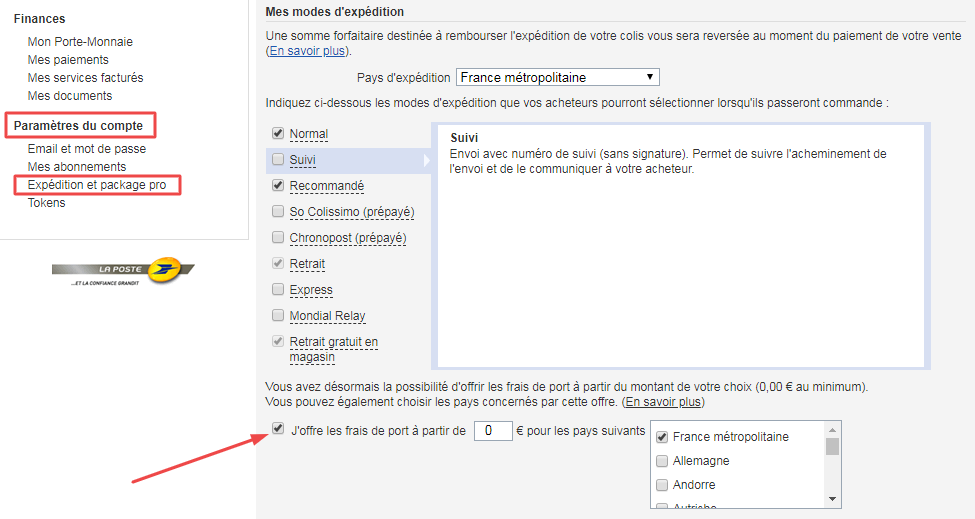En el siguiente artículo le explicamos cómo configurar la opción de envío gratuito en sus marketplaces, incluyendo el coste de envío en el precio final de sus productos desde Multi-Channel Integration Platform.
Esta opción se encuentra en el paso “Transportistas” de Multi-Channel Integration Platform. Al hacer la publicación de sus productos deberá activarla. Con esta funcionalidad los costes de envío se incluirán en el precio de venta final de forma automática.
A continuación, le explicamos paso a paso cómo activar esta funcionalidad y todas sus características según el tipo de marketplace.
-
Activar envío gratis en el marketplace (no olvide el paso 2)
Si no hacemos esto y tenemos activada la funcionalidad de Freeshipping desde Multi-Channel Integration Platform, se estarán duplicando los gastos de envío, por un lado incluidos dentro del PVP y por otro lado de forma adicional al PVP.
Marketplaces que usan Mirakl
Acceda a la interfaz del marketplace y vaya a Mi Cuenta > Configuración. Entre en Opciones de envío y seleccione Envío gratis.
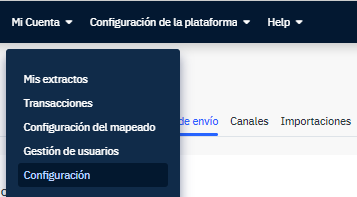
Otros marketplaces
Amazon
En otros marketplaces como Amazon, debe configurar su plantilla con portes a 0€. No es necesario registrarse en ningún programa o servicio especial. Para ello vaya a Configuración de envío y edite su plantilla de envío. Aquí tiene más información sobre cómo debe hacerlo.
A continuación le dejamos con algunos puntos que debe tener en cuenta a la hora de incluir el envío gratis en su tienda en Amazon:
-
Si utiliza listing internacional: solo puede aplicar un porte – el del país de origen – al precio final de venta del producto. Se aplicará el mismo porte al resto de países del listing internacional.
Por ejemplo, si España es el país principal y Holanda está vinculada a España a través de la opción de Listing Internacional, el coste de envío añadido a los productos destinados a Holanda será el mismo que el de España. -
Esta funcionalidad es compatible con las plantillas de envío de Amazon
Tiene la opción de crear plantillas específicas dentro de Amazon para los países conectados mediante Listing Internacional. Esto le brinda la capacidad de diferenciar los costes de envío para cada uno de estos países para no recibir pedidos con margen negativo. -
Si trabaja con cuentas en los diferentes marketplaces de Amazon y tiene diferentes países conectados como principales en el MIP, el precio final de venta incluirá los portes de cada uno de los países, España para Amazon España, Italia para Amazon Italia, etc.
- Tenga en cuenta que: si un cliente de otro país, por ejemplo, compra en Amazon España: la diferencia de portes puede ser causa de pérdida de beneficio
Kaufland
En otros marketplaces como Kaufland, simplemente configure una plantilla con portes 0€ y asigne todo el catálogo a dicha plantilla. Para crearla, entre a “Shipping Settings”.
Haga clic en “Add Shipping group” para crear la nueva plantilla, ponga el nombre que desee e indique 0€ en ambos campos.
Dentro de nuestras ofertas, seleccione la totalidad de las mismas y haga clic en “Change Shipping Group” para asignar todas las ofertas a la plantilla creada.
Seleccione la plantilla y confirme los cambios.
Cdiscount
En Cdiscount se hará de forma automática cuando publiquemos el MIP, se aplicará el porte al precio final del producto.
Fnac
Dentro de Fnac simplemente indicaremos en “My Shipping details” que queremos ofrecer los gastos de envío gratis. Guardaremos para que se apliquen los cambios.
Rakuten
En Rakuten, tendrá que ofrecer envío a partir de 0€ en todos los artículos de su tienda. Así aparecerá Envío Gratuito. Más información en la página de Rakuten.
Para cualquier otro marketplace tendrá que realizar las mismas acciones, configurar el envío gratuito desde su marketplace antes de activar la opción en Multi-Channel Integration Platform.
-
Activar y configurar la funcionalidad de envío gratis en Multi-Channel Integration Platform.
En el proceso de publicación de Multi-Channel Integration Platform avance hasta la pestaña de “Transportistas”.
En esta pestaña, vaya a Configuración envío gratis y active la opción. Tenga en cuenta lo siguiente: al activar el envío gratis se calcula el coste estimado de envío por cada producto y se suma al precio final del mismo. Recuerde activar la opción de envío gratis en su marketplace antes de configurar Multi-Channel Integration Platform.
Una vez activada la opción de Envío gratis, no olvide ir al paso final y hacer clic en Publicar para que se apliquen estos cambios.




 Contacto
Contacto